آموزش جامع آمادهسازی دادهها با اکسل: کلید ورود به دنیای تحلیل داده
آیا میخواهید از دادهها برای تصمیمگیریهای هوشمندانه استفاده کنید؟ آیا میخواهید مهارتهای خود را در تحلیل دادهها ارتقا دهید؟ دوره آموزش آمادهسازی دادهها با اکسل دقیقاً همان چیزی است که به آن نیاز دارید. در این مقاله، به بررسی جامع این دوره میپردازیم و نشان میدهیم که چگونه میتوانید با استفاده از اکسل، دادههای خود را به بهترین شکل برای تحلیل آماده کنید.
چرا آمادهسازی دادهها با اکسل مهم است؟
دادههای خام، مانند گنجی نایافته هستند. تا زمانی که این دادهها را پردازش و آماده نکنید، نمیتوانید از آنها برای استخراج اطلاعات ارزشمند و تصمیمگیریهای آگاهانه استفاده کنید. آمادهسازی دادهها، فرآیندی است که دادههای خام را به دادههای قابل استفاده تبدیل میکند. اکسل، به عنوان یکی از محبوبترین و قدرتمندترین ابزارهای موجود، نقش بسیار مهمی در این فرآیند ایفا میکند.
در دنیای واقعی، چه کاربردی دارد؟
آمادهسازی دادهها با اکسل، فقط یک مهارت فنی نیست؛ بلکه یک ابزار ضروری برای هر فرد یا سازمانی است که میخواهد در دنیای دادهمحور امروز موفق شود. از تحلیل فروش و بازاریابی گرفته تا مدیریت مالی و عملیات، همه جنبههای کسبوکار میتوانند از آمادهسازی صحیح دادهها بهرهمند شوند.
سرفصلهای کلیدی دوره آموزش آمادهسازی دادهها با اکسل
این دوره جامع، شما را از سطح مبتدی تا پیشرفته همراهی میکند و تمامی مهارتهای لازم برای آمادهسازی دادهها با اکسل را به شما آموزش میدهد. در ادامه، به بررسی سرفصلهای اصلی این دوره میپردازیم:
1. مبانی اکسل:
آشنایی با محیط اکسل و اصطلاحات کلیدی
نحوه ایجاد و ویرایش صفحات گسترده
وارد کردن و صادر کردن دادهها
قالببندی سلولها و محدودهها
2. فرمولها و توابع:
آشنایی با فرمولهای پایه و محاسباتی
استفاده از توابع منطقی (IF, AND, OR)
استفاده از توابع جستجو (VLOOKUP, INDEX, MATCH)
استفاده از توابع متنی (LEFT, RIGHT, MID)
3. آمادهسازی دادهها برای تحلیل با استفاده از توابع:
پاکسازی دادهها: حذف دادههای تکراری، اصلاح اشتباهات املایی و مقادیر نامعتبر
استانداردسازی دادهها: تبدیل فرمتهای مختلف به یک فرمت واحد، نرمالسازی مقادیر
تبدیل دادهها: تغییر نوع دادهها، تبدیل متن به عدد و برعکس
خلاصهسازی دادهها: استفاده از Pivot Tables برای جمعبندی و تحلیل سریع دادهها
4. پروژه نهایی و ارزیابی:
انجام یک پروژه عملی برای به کارگیری آموختهها
ارزیابی عملکرد و ارائه بازخورد
چرا این دوره برای شما مناسب است؟
این دوره برای هر کسی که میخواهد مهارتهای خود را در تحلیل دادهها ارتقا دهد، مناسب است. چه یک تحلیلگر داده باتجربه باشید و چه یک مبتدی، این دوره میتواند به شما کمک کند تا مهارتهای جدیدی کسب کنید و بهرهوری خود را افزایش دهید.
تحلیلگران داده: با یادگیری تکنیکهای پیشرفتهتر، میتوانید دادهها را سریعتر و دقیقتر آماده کنید و زمان بیشتری را به تحلیل و تفسیر آنها اختصاص دهید.
مدیران: با داشتن درک بهتری از فرآیند آمادهسازی دادهها، میتوانید تصمیمگیریهای آگاهانهتری داشته باشید و عملکرد تیم خود را بهبود بخشید.
دانشجویان: با کسب مهارتهای عملی در آمادهسازی دادهها، میتوانید آمادگی بیشتری برای ورود به بازار کار داشته باشید.
کاربران عمومی: اگر میخواهید از دادهها برای تصمیمگیریهای شخصی یا حرفهای استفاده کنید، این دوره به شما کمک میکند تا مهارتهای لازم را کسب کنید.
کاربرد اکسل در آمادهسازی دادهها برای تحلیل: فراتر از اعداد و ارقام
اکسل تنها یک نرمافزار صفحه گسترده نیست؛ بلکه یک ابزار قدرتمند برای آمادهسازی دادهها است. با استفاده از اکسل، میتوانید:
دادهها را از منابع مختلف جمعآوری و ادغام کنید: اکسل به شما امکان میدهد دادهها را از فایلهای CSV، پایگاههای داده، وبسایتها و سایر منابع وارد کنید و آنها را در یک مکان متمرکز کنید.
دادهها را پاکسازی و استانداردسازی کنید: با استفاده از توابع و ابزارهای اکسل، میتوانید دادههای تکراری را حذف کنید، اشتباهات املایی را اصلاح کنید، فرمتها را یکسان کنید و مقادیر را نرمالسازی کنید.
دادهها را تبدیل و خلاصهسازی کنید: با استفاده از توابع اکسل و Pivot Tables، میتوانید دادهها را به فرمتهای مختلف تبدیل کنید، آنها را خلاصهسازی کنید و اطلاعات مورد نیاز خود را استخراج کنید.
دادهها را برای تحلیل آماده کنید: با استفاده از اکسل، میتوانید دادهها را برای استفاده در سایر ابزارهای تحلیلی مانند Power BI، Tableau و R آماده کنید.
مراحل کلیدی آمادهسازی دادهها برای تحلیل در اکسل
آمادهسازی دادهها برای تحلیل، یک فرآیند گام به گام است که شامل مراحل زیر میشود:
1. جمعآوری دادهها:
از کجا میآیند دادههای شما؟ (فایلهای CSV، پایگاههای داده، وبسایتها)
آیا نیاز به ادغام دادهها از منابع مختلف دارید؟
آیا دادهها در فرمت مناسب قرار دارند؟
2. پاکسازی دادهها:
آیا دادههای تکراری وجود دارد؟
آیا اشتباهات املایی یا مقادیر نامعتبر وجود دارد؟
آیا مقادیر گمشده وجود دارد؟
3. استانداردسازی دادهها:
آیا فرمتهای مختلفی برای تاریخها، اعداد یا متن وجود دارد؟
آیا نیاز به نرمالسازی مقادیر دارید؟
4. تبدیل دادهها:
آیا نیاز به تغییر نوع دادهها دارید؟ (مثلاً تبدیل متن به عدد)
آیا نیاز به ایجاد ستونهای جدید بر اساس ستونهای موجود دارید؟
5. خلاصهسازی دادهها:
آیا نیاز به جمعبندی دادهها دارید؟ (مثلاً محاسبه میانگین، مجموع یا تعداد)
آیا نیاز به ایجاد Pivot Tables برای تحلیل سریع دادهها دارید؟
6. بررسی نهایی:
آیا دادهها برای تحلیل آماده هستند؟
آیا اشتباهی وجود دارد که باید اصلاح شود؟
پرسشهای متداول در مورد آمادهسازی دادهها با اکسل (Long-Tail Keywords)
1. چگونه میتوانم دادههای تکراری را در اکسل حذف کنم؟ برای حذف دادههای تکراری، میتوانید از ابزار “Remove Duplicates” در تب “Data” استفاده کنید.
2. چگونه میتوانم مقادیر گمشده را در اکسل جایگزین کنم؟ برای جایگزینی مقادیر گمشده، میتوانید از توابع IF یا VLOOKUP استفاده کنید. همچنین، میتوانید از ابزار “Go To Special” در تب “Home” برای انتخاب سلولهای خالی و جایگزینی آنها با مقدار مورد نظر خود استفاده کنید.
3. چگونه میتوانم فرمت تاریخها را در اکسل تغییر دهم؟ برای تغییر فرمت تاریخها، میتوانید از گزینه “Format Cells” در منوی راست کلیک استفاده کنید و فرمت مورد نظر خود را انتخاب کنید.
4. چگونه میتوانم نوع دادهها را در اکسل تبدیل کنم؟ برای تبدیل نوع دادهها، میتوانید از توابعی مانند VALUE (تبدیل متن به عدد) و TEXT (تبدیل عدد به متن) استفاده کنید.
5. چگونه میتوانم یک ستون جدید بر اساس ستونهای موجود در اکسل ایجاد کنم؟ برای ایجاد ستون جدید، میتوانید از فرمولها و توابع اکسل استفاده کنید. به عنوان مثال، میتوانید یک ستون جدید با نام “Total Sales” ایجاد کنید که حاصل ضرب ستون “Quantity” در ستون “Price” باشد.
6. چگونه میتوانم یک Pivot Table در اکسل ایجاد کنم؟ برای ایجاد Pivot Table، میتوانید از ابزار “PivotTable” در تب “Insert” استفاده کنید.
7. چگونه میتوانم یک نمودار در اکسل ایجاد کنم؟ برای ایجاد نمودار، میتوانید از ابزار “Charts” در تب “Insert” استفاده کنید.
8. چگونه میتوانم یک فایل CSV را در اکسل باز کنم؟ برای باز کردن فایل CSV، میتوانید از گزینه “Open” در منوی “File” استفاده کنید و فایل CSV مورد نظر خود را انتخاب کنید.
9. چگونه میتوانم یک فایل اکسل را به فایل CSV تبدیل کنم؟ برای تبدیل فایل اکسل به فایل CSV، میتوانید از گزینه “Save As” در منوی “File” استفاده کنید و فرمت CSV را انتخاب کنید.
10. آیا امکان تهیه داده ها از وبسایت ها به صورت مستقیم به اکسل وجود دارد؟ بله. از طریق گزینه Get & Transform Data در تب Data می توانید این کار را انجام دهید.
11. چگونه می توانم بررسی کنم که آیا مقادیر تکراری در یک ستون دارم؟ در تب Home گزینه Conditional Formatting را انتخاب کنید، سپس Duplicate Values را انتخاب کنید.
12. آیا تابعی وجود دارد که بتواند تعداد کلمات را در یک سلول محاسبه کند؟ خیر، چنین تابعی در اکسل به صورت پیش فرض وجود ندارد، اما می توانید از ترکیب توابعی نظیر SUBSTITUTE, LEN و TRIM برای رسیدن به این هدف استفاده کنید.
13. چگونه میتوانم داده ها را بر اساس حروف الفبا مرتب کنم؟ یک ستون را انتخاب کنید و در تب Data گزینه Sort A to Z را انتخاب کنید.
14. آیا می توانم سلول هایی که حاوی خطا هستند را پیدا کنم؟ از طریق گزینه Find & Select در تب Home گزینه Go To Special را انتخاب کنید و سپس گزینه Formulas و بعد Errors را انتخاب کنید.
15. آیا میتوانم تاریخ ها را از شمسی به میلادی یا برعکس تبدیل کنم؟ بله. برای این کار می توانید از افزونه های اکسل استفاده کنید.
با گذراندن دوره آموزش آمادهسازی دادهها با اکسل، شما نه تنها مهارتهای فنی لازم را کسب میکنید، بلکه دیدگاه عمیقتری نسبت به اهمیت دادهها در دنیای امروز پیدا میکنید. همین امروز شروع کنید و به دنیای جذاب تحلیل دادهها قدم بگذارید!


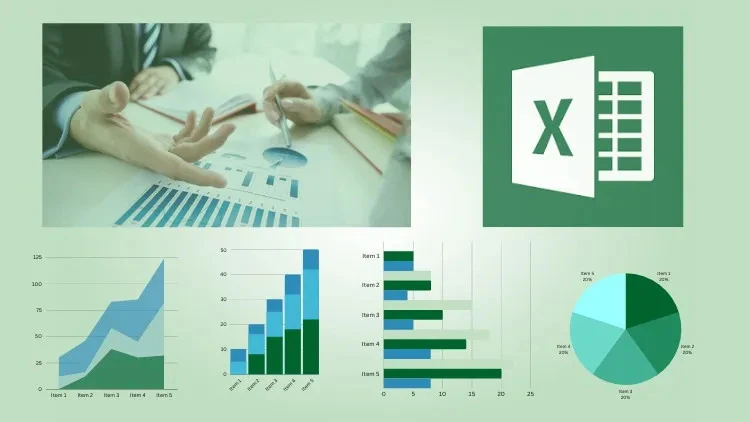
نقد و بررسیها
هنوز بررسیای ثبت نشده است.